Официальная версия ColorOS 14: сделайте общение привычкой

Эта статья была впервые опубликована на публичном тесте Тан Чжи, созданном @三石515.
В сентябре 2013 года OPPO выпустила ColorOS 1.0 (на основе нижнего уровня Android). В то время я еще учился на втором курсе колледжа. Прошло десять лет, и мне исполнилось тридцатый год. OPPO представила новую ColorOS 14.0 (на основе нижнего уровня Android). ).
Десять лет прошли в спешке, и ColorOS постепенно превратилась в более умную, плавную и безопасную мобильную операционную систему. Будучи десятилетним пользователем, в этом возрасте у меня больше нет энтузиазма опробовать новые системы.Увидев, что Tangzhi Public Test запустил мероприятие по публичному тестированию ColorOS 14, я все же решил принять участие в регистрации, а не для всех остальных. Я просто чувствую, что, как пользователь ColorOS на протяжении многих лет, мне нравится эта система, поэтому я хотел бы поделиться некоторыми историями о том, как ColorOS сопровождала меня.
Далее я поделюсь своей историей о ColorOS и познакомлю вас с ColorOS 14 вместе.
Новая система, лучше выглядит
Войдя в режим редактирования на рабочем столе, мы видим, что ColorOS 14 сохраняет водный дизайн значков ColorOS 13, а также поддерживает уникальный режим значков ART + ColorOS. При включении значка ART + используется значок на рабочем столе стороннего приложения, перерисованный дизайнером, который может сделать ColorOS 14. Рабочий стол стал красивее, а стиль дизайна системы — более скоординированным.
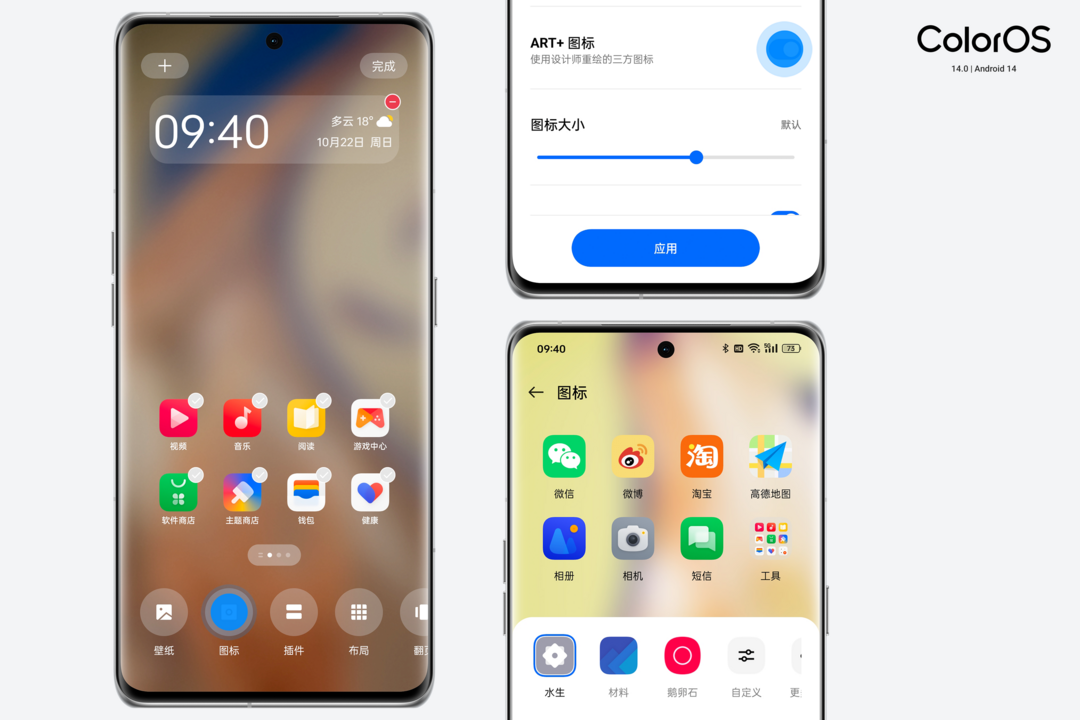
Папка настольного приложения ColorOS 14 также поддерживает функцию большой папки приложения. Нажмите и удерживайте папку приложения и щелкните, чтобы переключиться на большую папку, чтобы на рабочем столе отобразилась большая папка с матрицей значков приложений 3 * 3. Щелкните значок приложения в большом файле, чтобы напрямую открыть приложение, что интуитивно понятно и эффективно, а также упрощает рабочий стол.
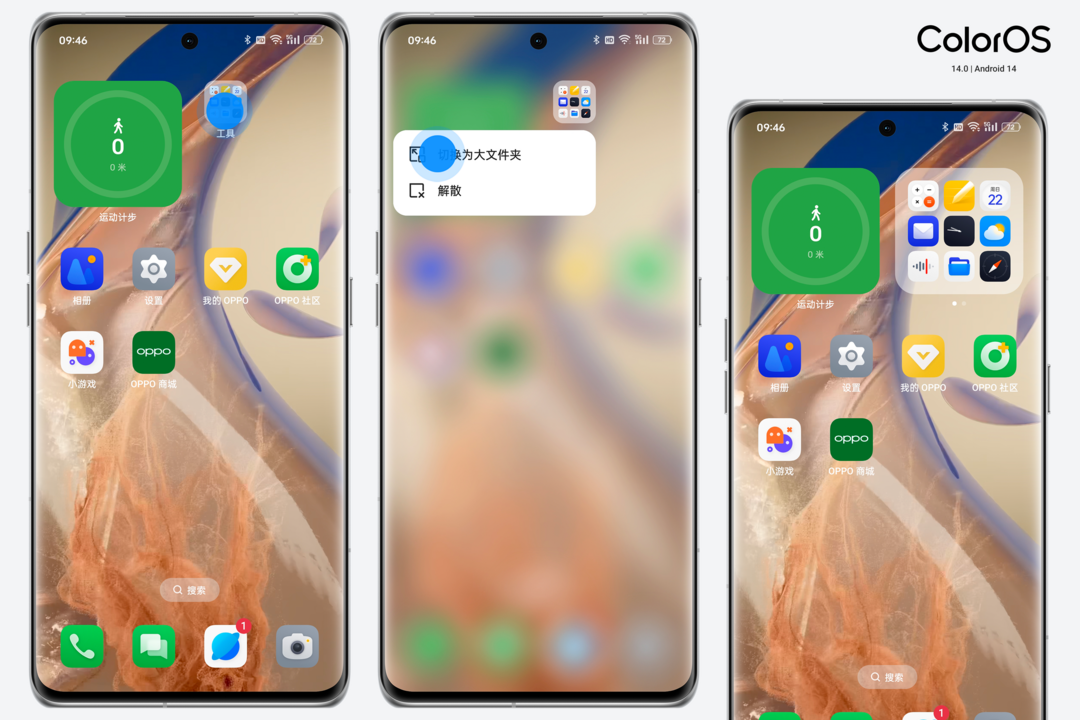
На рабочем столе также поддерживается отображение карточки приложения.В режиме редактирования рабочего стола нажмите знак + в левом верхнем углу, выберите карточку приложения, которую хотите добавить на рабочий стол, и подтвердите добавление. Благодаря украшению значков приложений ART+ рабочий стол ColorOS 14, который свободно сочетается с карточками приложений и большими папками приложений, выглядит более красивым, лаконичным и уникально персонализированным.
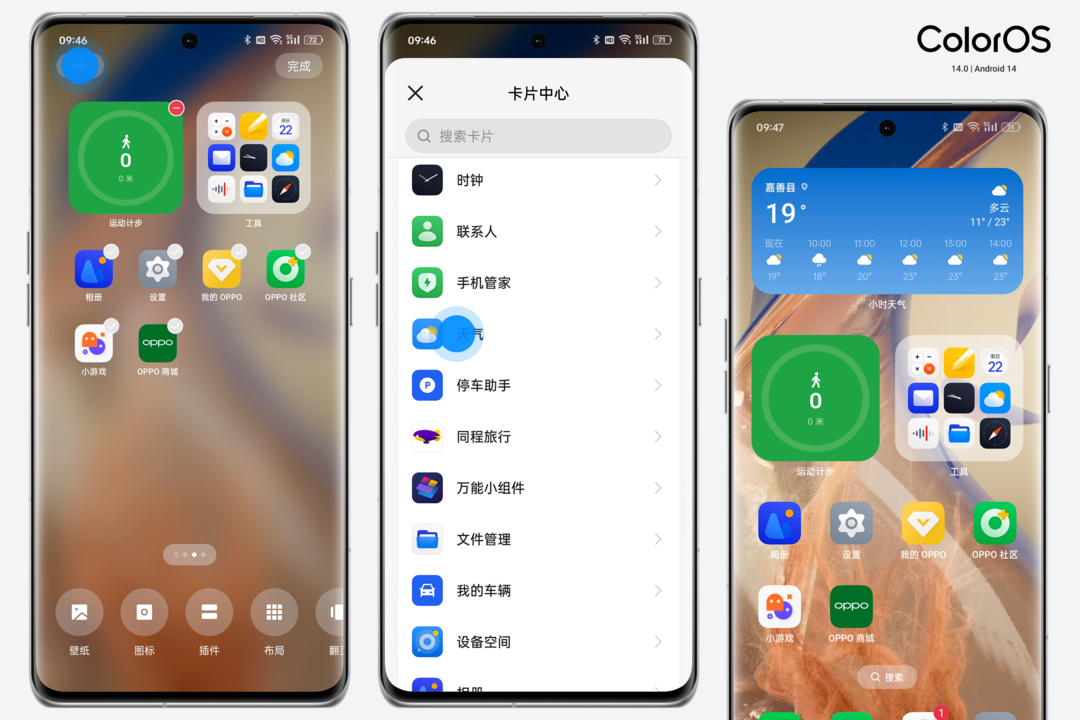
Что касается настроек пользовательского интерфейса встроенного приложения системы ColorOS 14, я обнаружил, что фотоальбом имеет четыре режима просмотра: год, месяц, день и мои фотографии при отображении фотографий. Если в фотоальбоме слишком много фотографий, мы теперь можно переключиться на В режиме отображения фотографий альбома с просмотром за год, когда вы входите в альбом, фотографии будут суммированы по годам с последней фотографией года в качестве обложки. Вы также можете отображать фотографии по месяцам. Пользовательский интерфейс с несколькими Режимы отображения фотографий альбома могут удовлетворить потребности большего числа пользователей.
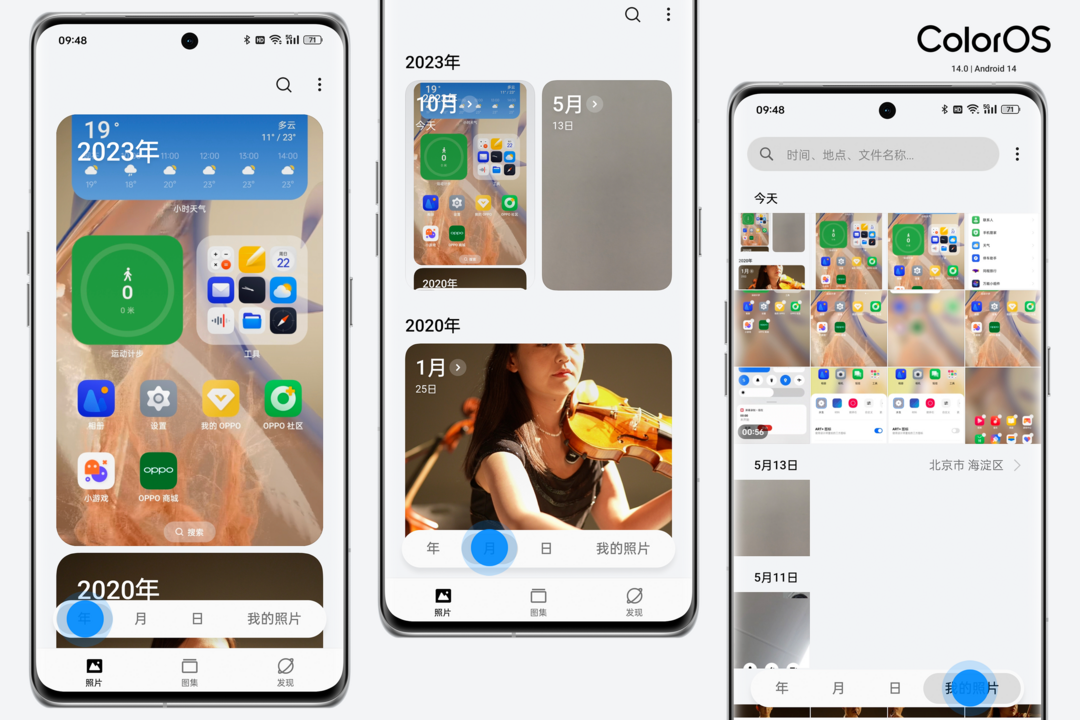
Новую систему лучше использовать.
На мой взгляд, на этот раз тремя крупнейшими обновлениями в использовании ColorOS 14 являются: глобальное интегрированное создание, гибкое облако повсеместных сервисов и защита безопасности и конфиденциальности.
Глобальное интегрированное создание делает мобильные устройства более производительными, гибкое облако повсеместных сервисов делает ежедневные службы более интеллектуальными, а защита безопасности и конфиденциальности делает использование мобильных телефонов более безопасным.
Три крупных обновления делают ColorOS 14 в целом «лучше в использовании» — и в каждом крупном обновлении учитываются все ожидаемые и неожиданные ситуации, что делает работу с мобильным устройством еще лучше.
1. Транзитная станция — мой помощник по продуктивности
Первая функция, которая мне нравится, — это «Пересадочная станция», которая повышает мою эффективность и позволяет мне проводить больше времени с семьей.
Станция передачи — это первое супервременное хранилище Android, которое объединяет предварительный просмотр и совместное использование, что упрощает обмен данными между приложениями и устройствами. Он может сохранять всю извлеченную информацию, такую как изображения, текст, файлы и т. д., поддерживает предварительный просмотр временного хранилища в течение 30 дней, а также может передавать трафик между устройствами и вызывать использование на станции передачи.
В ColorOS 13 уже поддерживается функция перемещения приложения с панели навигации по интерфейсу приложения, не отпуская его, и приложение может быстро войти в функцию мини-плавающего окна приложения.
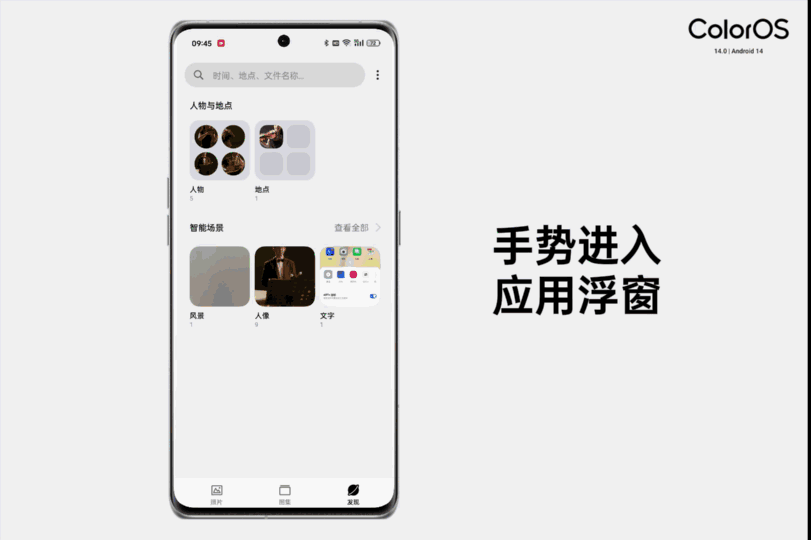
Тот же жест скольжения и перетаскивания также применим к новому «Захвату экрана и вырезанию Flash» в ColorOS 14, что значительно сокращает время обучения новым функциям системы ColorOS 14.
Нажмите и удерживайте интерфейс, где нужно вырезать изображение, и не отпускайте. Подождите, пока система завершит вырезание изображения, а затем перетащите его на станцию переноса. После плавной операции вы можете завершить вырезание. фотографию и добавьте ее на пересадочную станцию.

ColorOS 5.0, выпущенная в марте 2018 года, основана на технологии искусственного интеллекта и содержит новые функции, такие как «умный помощник, голосовой перевод, интеллектуальное распознавание экрана, интеллектуальное сканирование и интеллектуальное распознавание сцен с помощью камеры». Благодаря постоянным обновлениям ColorOS и мобильных телефонов смарт-чипы В качестве итеративного обновления в фотоальбом ColorOS 14 была добавлена функция «Flash Cutout». Будь то фотография или видео, нам нужно всего лишь нажать и удерживать объект, который мы хотим «вырезать». «, и ColorOS 14 вырежет контур объекта. Отделённые от фона мы можем сохранить вырезанные фотографии отдельно или перетащить их на станцию передачи на интеллектуальной боковой панели для дальнейшего использования.

Новая функция станции передачи ColorOS 14 на интеллектуальной боковой панели очень эффективна и умна, что значительно снижает нагрузку на частую обработку ответов на текст и фотографии. Отредактируйте фрагмент текста в заметке, выберите все и нажмите и удерживайте, и текст будет собран. Нажмите и удерживайте экран пальцем, и в правом верхнем углу экрана телефона появится область напоминания "Сохранить на станцию пересылки". Киньте текст в эту область, а затем отпустите, чтобы сохранить весь текст на станцию пересылки. .
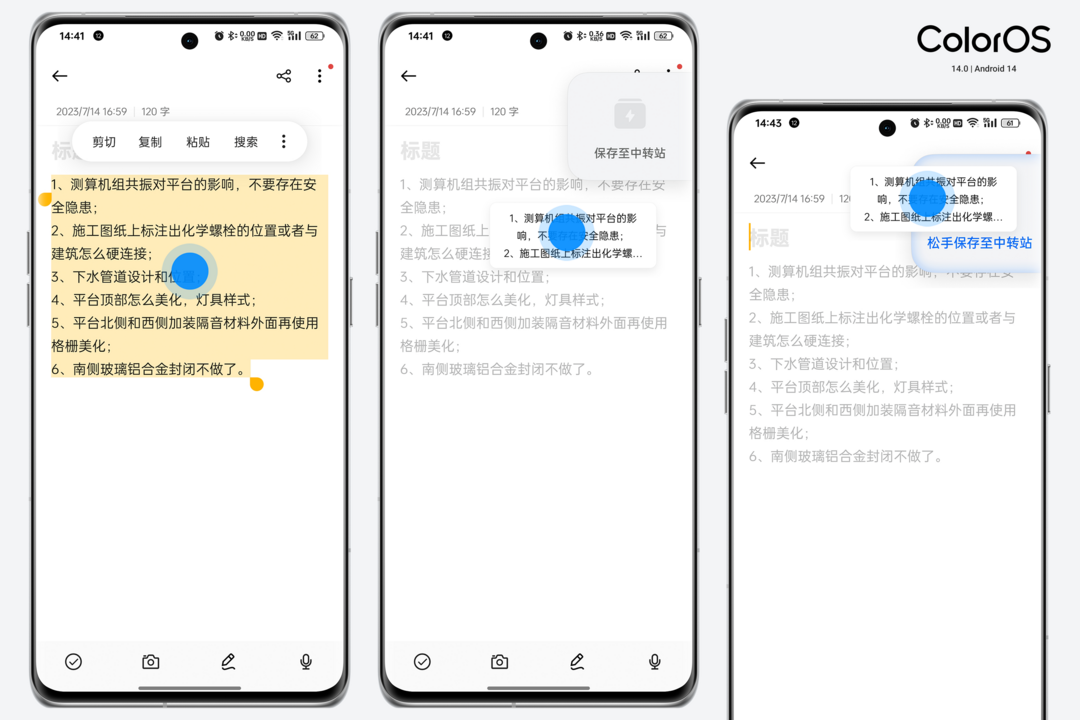
Для фотографий в альбоме мы используем функцию отправки, а затем выбираем отправку на интеллектуальную боковую панель, чтобы сохранить их на станции передачи. Таким образом, фотографии, которые мы часто отправляем, могут быть сохранены на станции передачи и могут быть вызывается в любое время на любом интерфейсе.
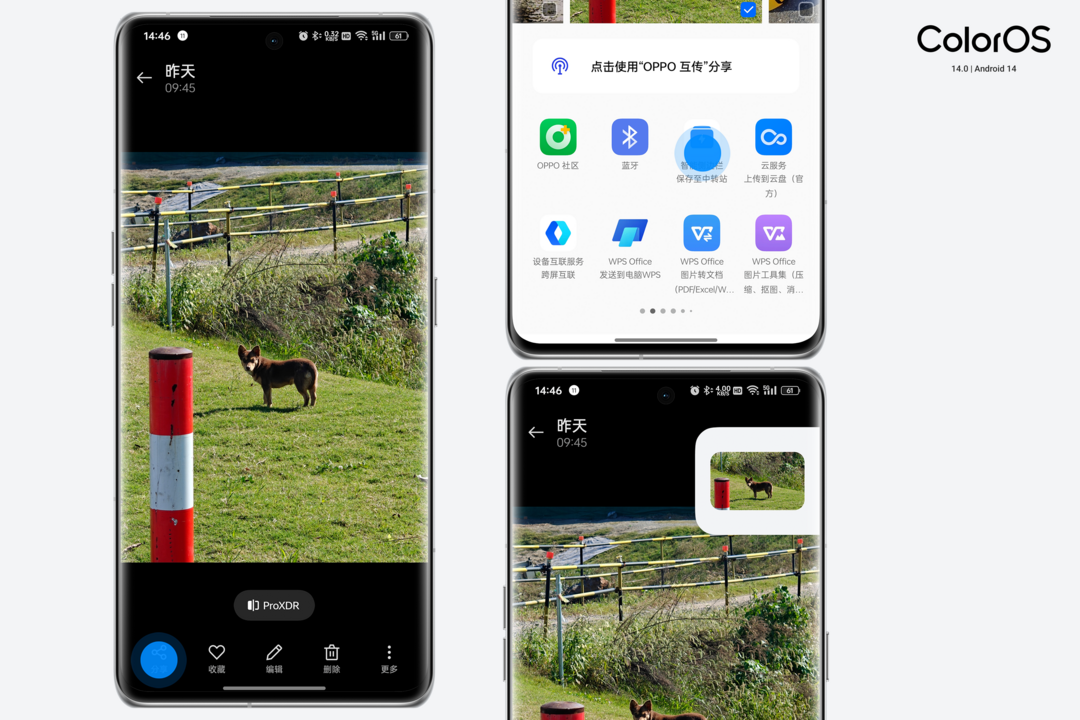
Откройте интеллектуальную боковую панель и щелкните станцию передачи, чтобы просмотреть все файлы на станции передачи.Станция передачи ColorOS 14 также поддерживает облачную синхронизацию.Облачная синхронизация может расширить сценарий использования совместного использования станции передачи с несколькими устройствами под одной учетной записью. Станция передачи — это действительно наш аккаунт.Мост и небольшой центр распределения данных на всех устройствах в экосистеме ColorOS.
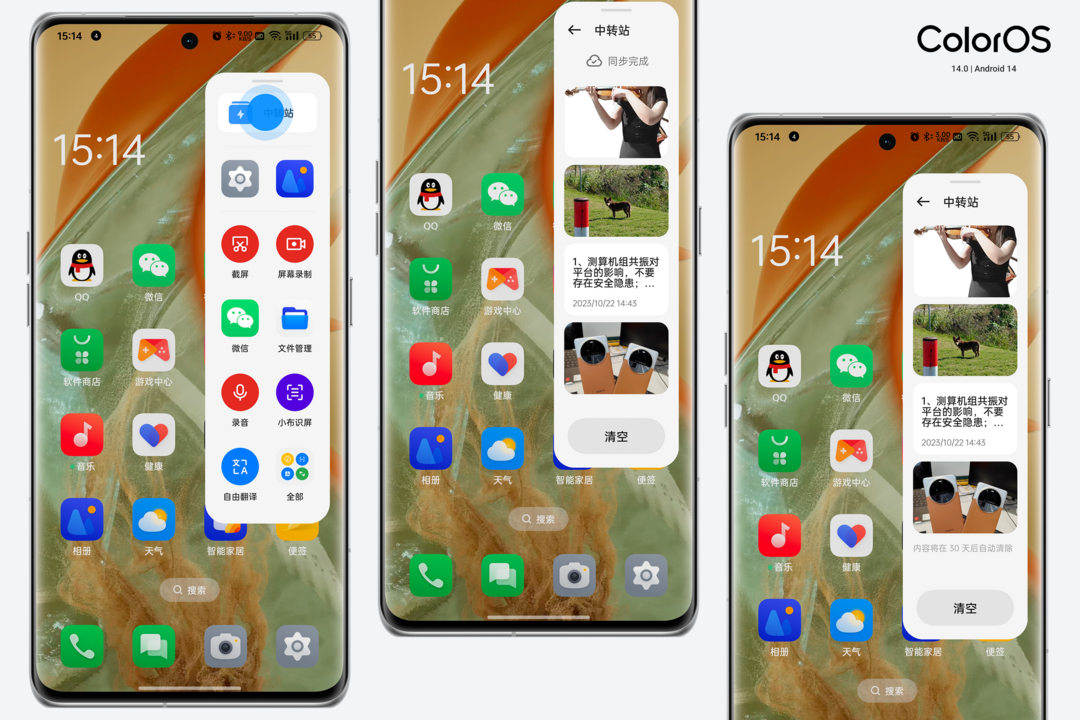
Войдите в платформу облачных сервисов OPPO на веб-странице компьютера, и мы также сможем просмотреть всю информацию на станции передачи на компьютере.
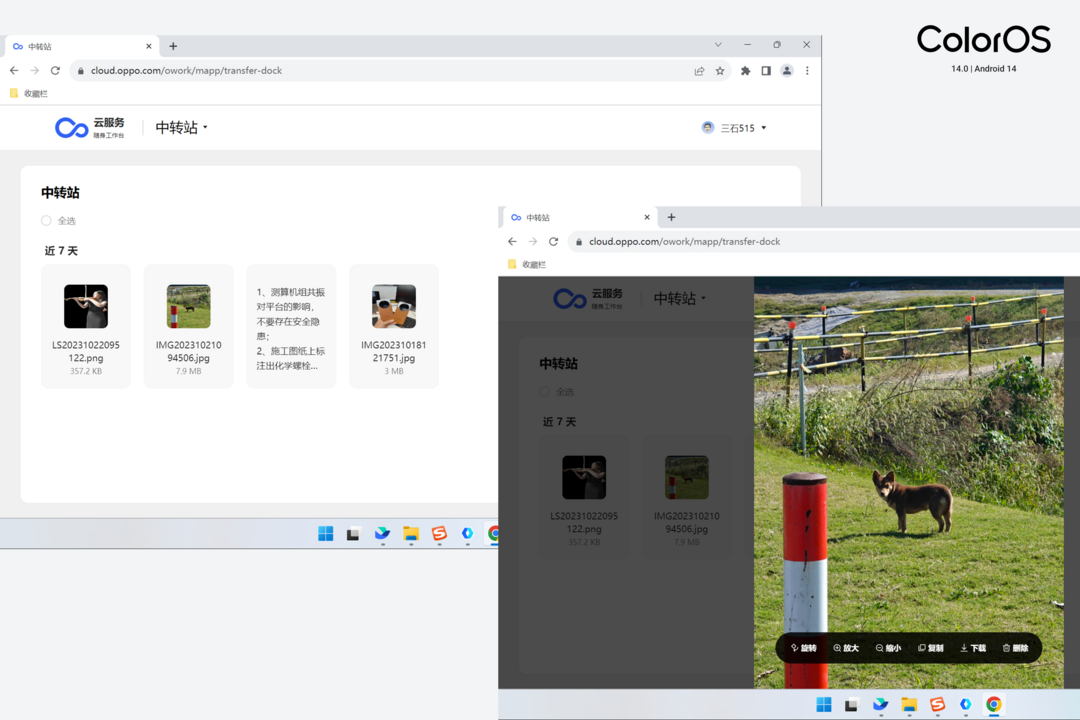
Если вы хотите поделиться часто используемой фотографией, вы можете поместить эту фотографию или фотографию этого типа в станцию передачи, затем открыть станцию передачи на интеллектуальной боковой панели в интерфейсе чата WeChat со своими друзьями, а затем нажать и удерживать передачу. Перетащите отправленное фото в поле ввода чата WeChat.
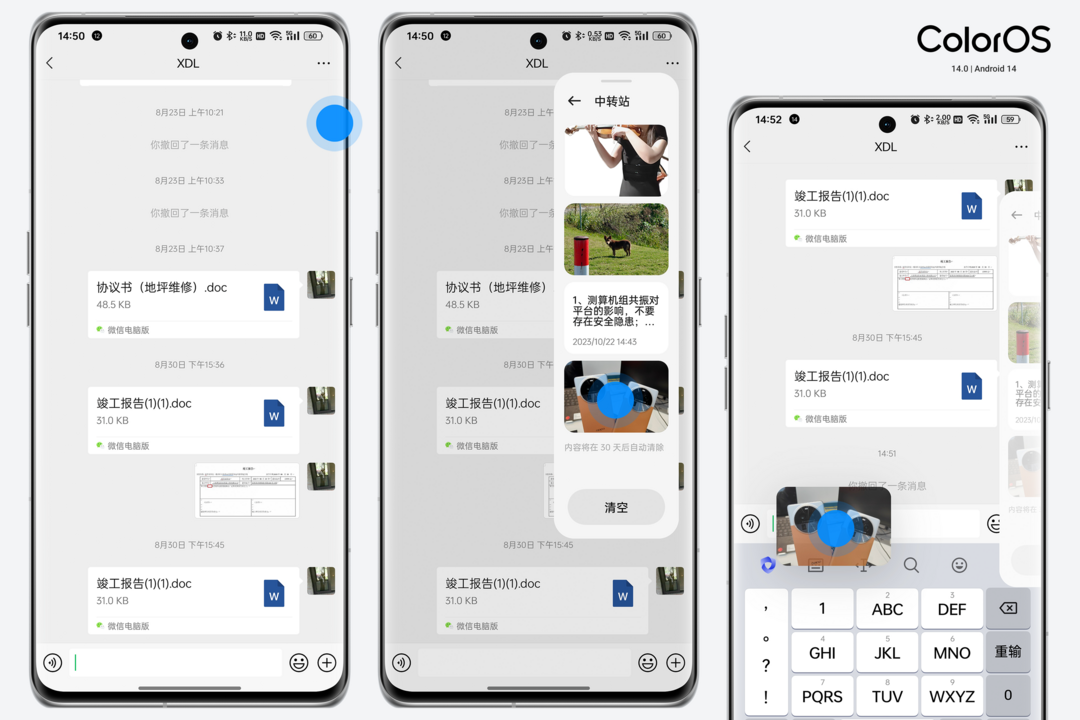
Отпустив кнопку и нажав «Отправить», вы можете быстро отправить фотографию своим друзьям или семье, и фотография останется на станции передачи. Мы можем отправить фотографию другим друзьям WeChat или получить ее из других приложений в любое время.
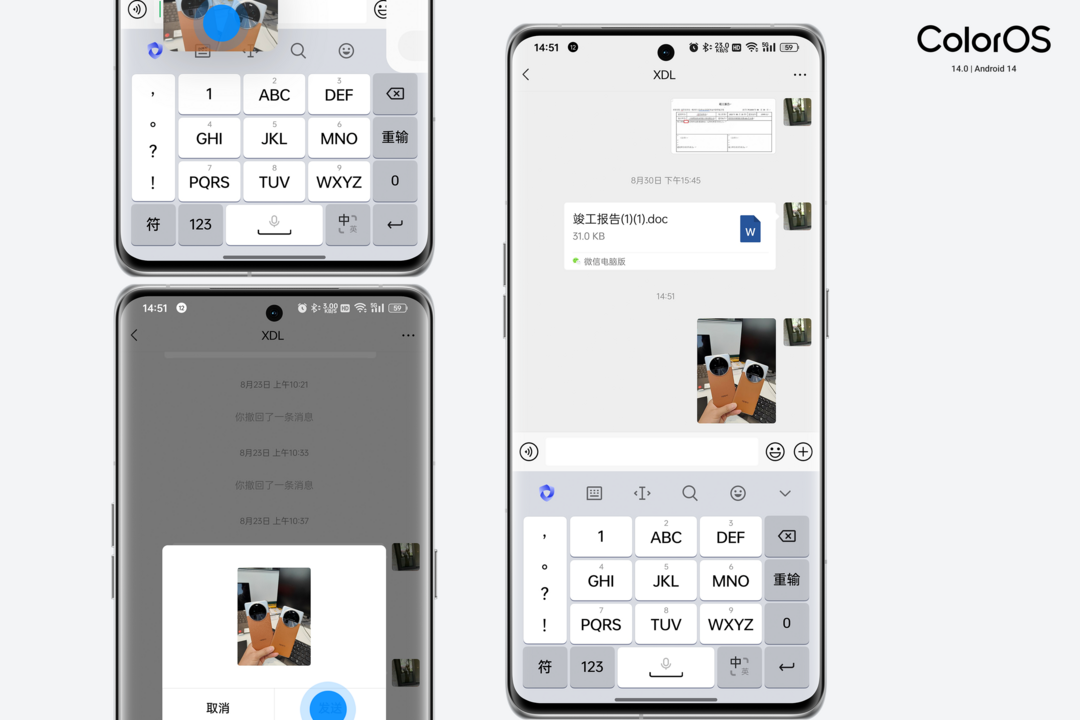
Станция передачи также является небольшой сокровищницей для нашей коллекции данных. Мы помещаем все нужные нам тексты и фотографии в станцию передачи. Затем открываем и создаем новую заметку. Вы можете выбрать несколько нужных фотографий и текстов в станции передачи, а затем нажмите и удерживайте кнопку перетаскивания. Перетащив ее в интерфейс редактирования заметки и отпустив, вы можете добавить эти фотографии и текст в заметку одним щелчком мыши, эффективно выполнив задачу по сбору материалов.
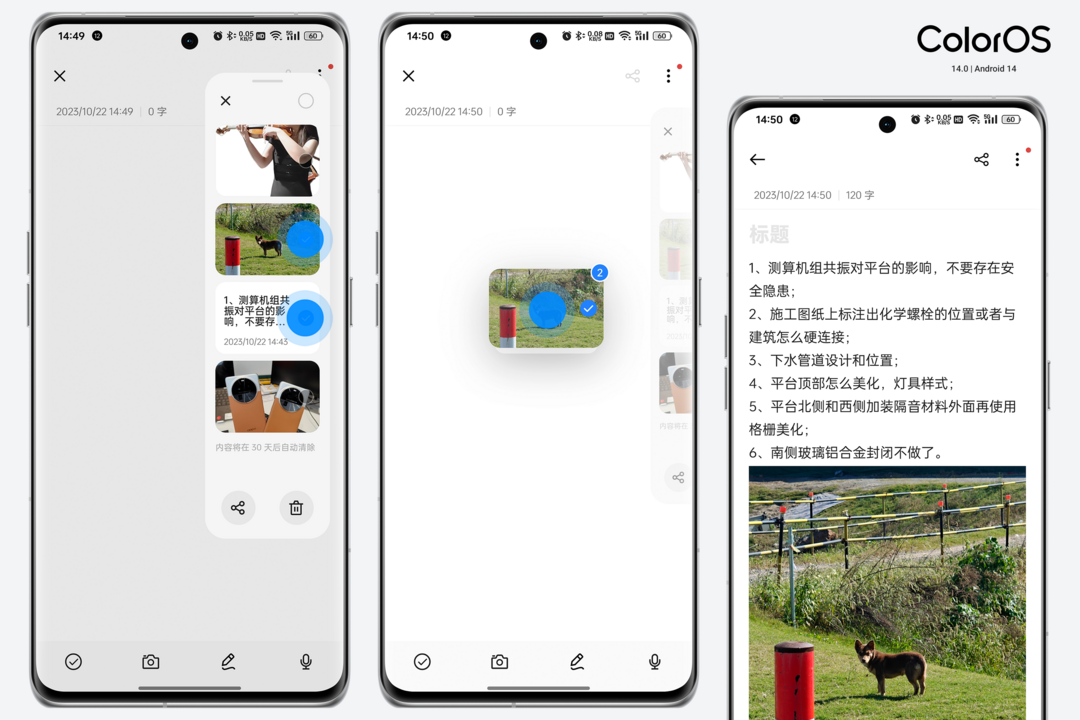
ColorOS всегда стремилась к эффективной офисной работе. ColorOS 14 преодолевает ограничения форматов файлов на мобильных телефонах. В документе файлового менеджера мы видим, что ColorOS 14 на системном уровне поддерживает форматы файлов многих программ повышения производительности, таких как CAD/Markdown/Photoshop/Keynote/Pages.Мы можем открывать инженерные чертежи одним щелчком мыши на мобильном телефоне и работать онлайн. Было бы здорово использовать эту функцию на недавно выпущенном складном экране Find N3 от OPPO.
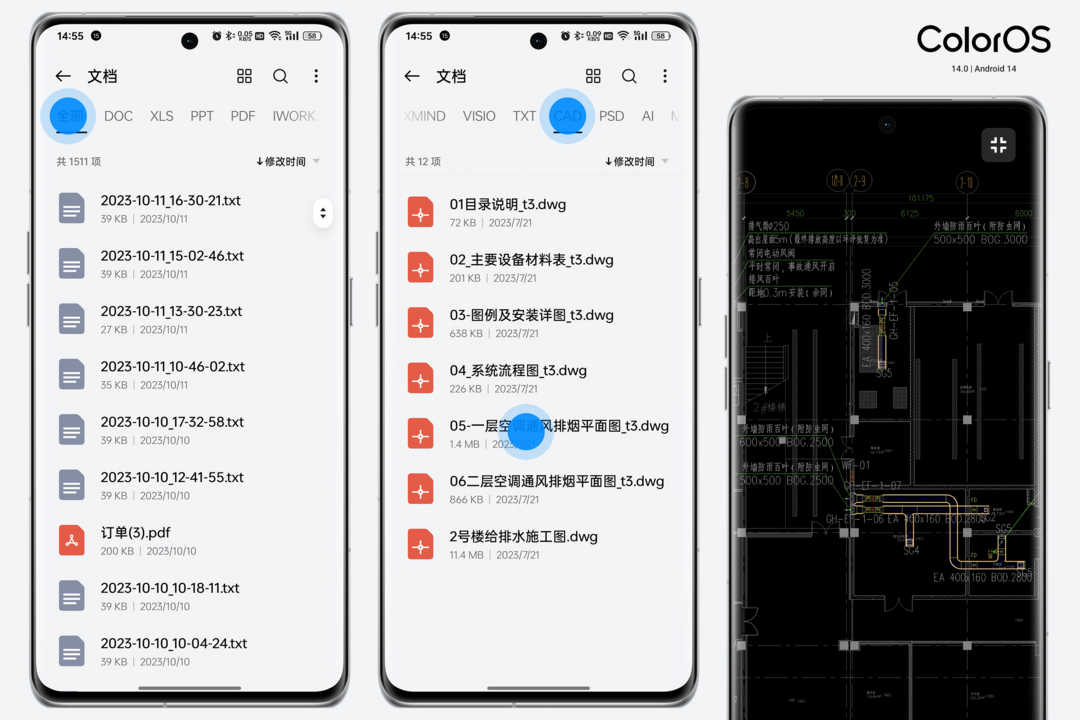
2. Конфиденциальность и безопасность, мой спутник-хранитель
ColorOS 3.1, выпущенная в июне 2017 года, улучшила безопасность системы. ColorOS всегда уделяла особое внимание конфиденциальности и безопасности системы. ColorOS 14 еще больше усиливает функции безопасности и конфиденциальности. В разделе «Настройки — Разрешения и конфиденциальность» ColorOS 14 автоматически отслеживает разрешения приложений. Использование и выдает напоминания о рисках для приложений с авторизацией смены разрешений.Благодаря оптимизации в один клик можно отключить некоторую ненужную авторизацию разрешений приложений, что может более эффективно защитить нашу конфиденциальность и безопасность.
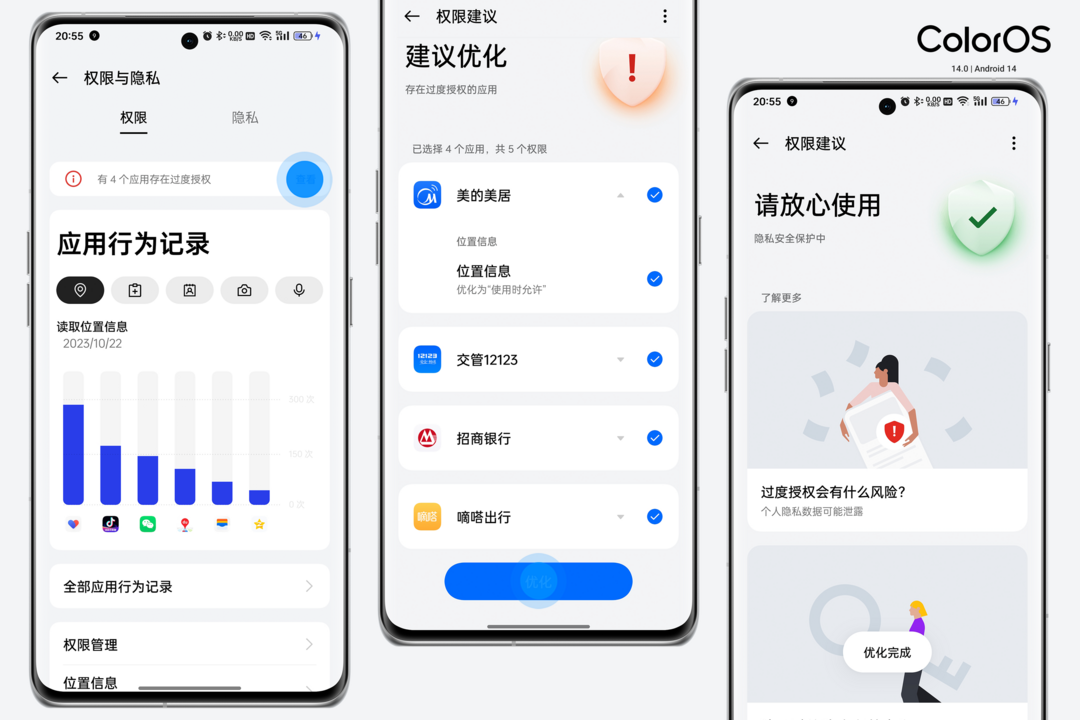
Что касается защиты разрешений, ColorOS 14 дополнительно оптимизирует управление разрешениями для «фото и видео» и добавляет функцию, которая будет спрашивать каждый раз, когда они используются.
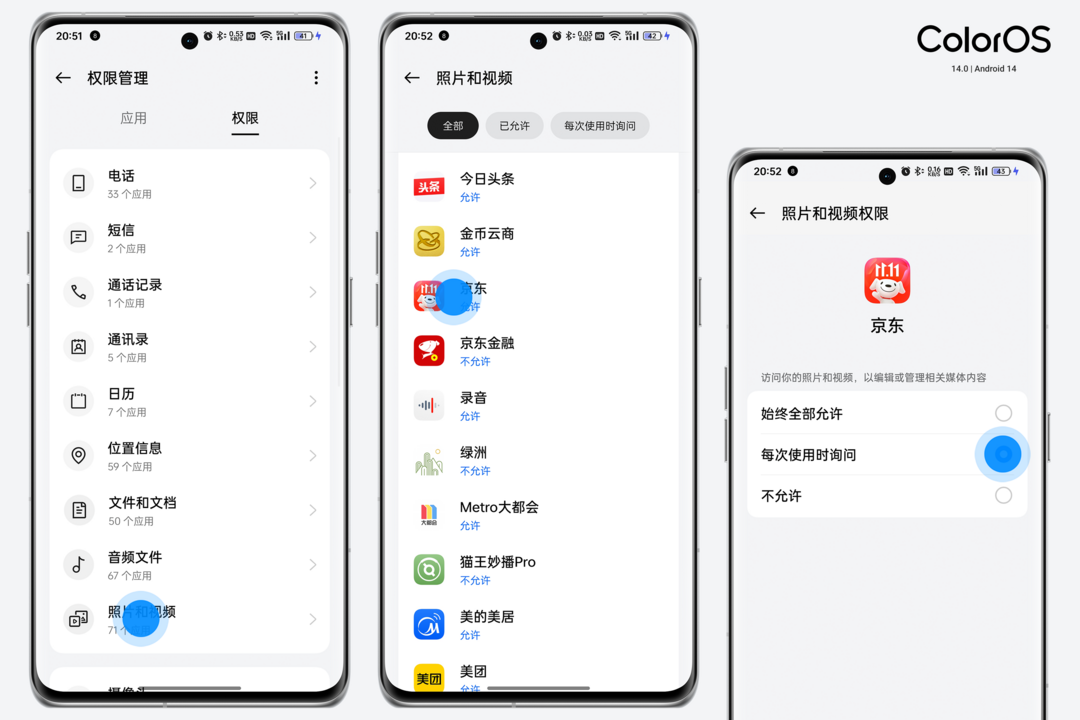
Таким образом, когда приложению необходимо прочитать и использовать фотографии и видео на нашем телефоне, ColorOS 14 выдаст всплывающее напоминание, и мы сможем выбрать, какие фотографии и альбомы на нашем телефоне мы хотим, чтобы это приложение читало и использовало.
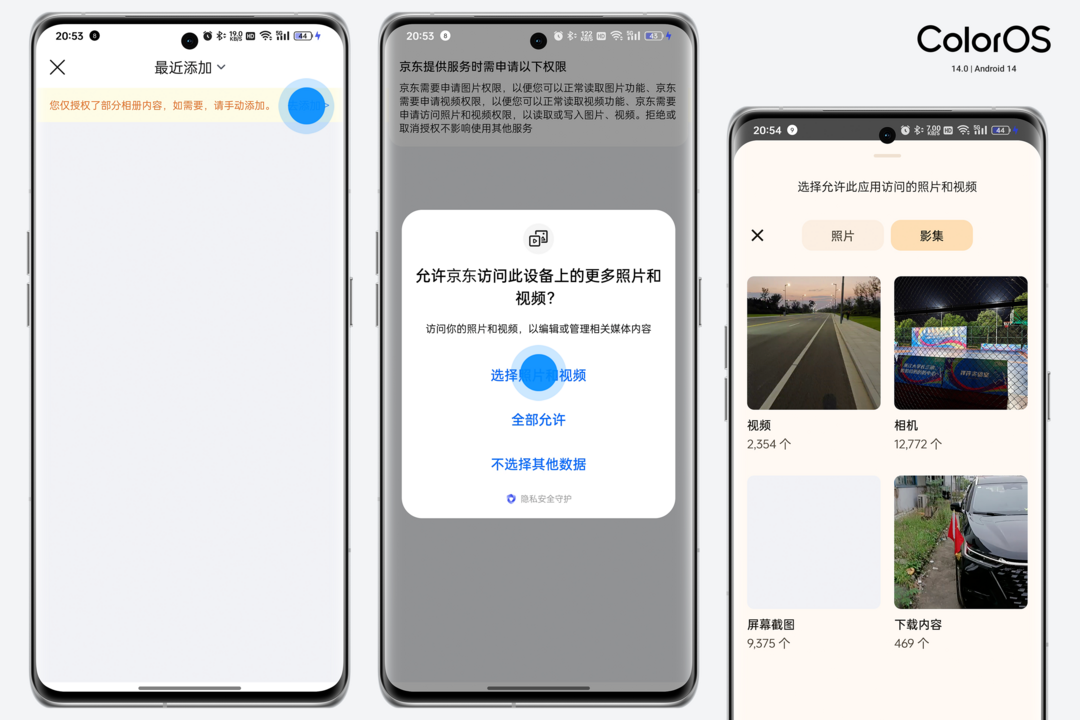
Для фотографий и видео, которые мы снимаем с помощью наших камер, информация EXIF этих фотографий будет подробно записывать модель и параметры съемки нашего съемочного оборудования, а также информацию о местоположении, которое мы сняли. Если мы поделимся этими фотографиями напрямую, это повлияет на нашу конфиденциальность и безопасность. Это несет в себе определенные риски. ColorOS 14 позволяет нам удалить эту конфиденциальную информацию при обмене фотографиями, чтобы каждый раз, когда мы делимся ею, это было безопасно.
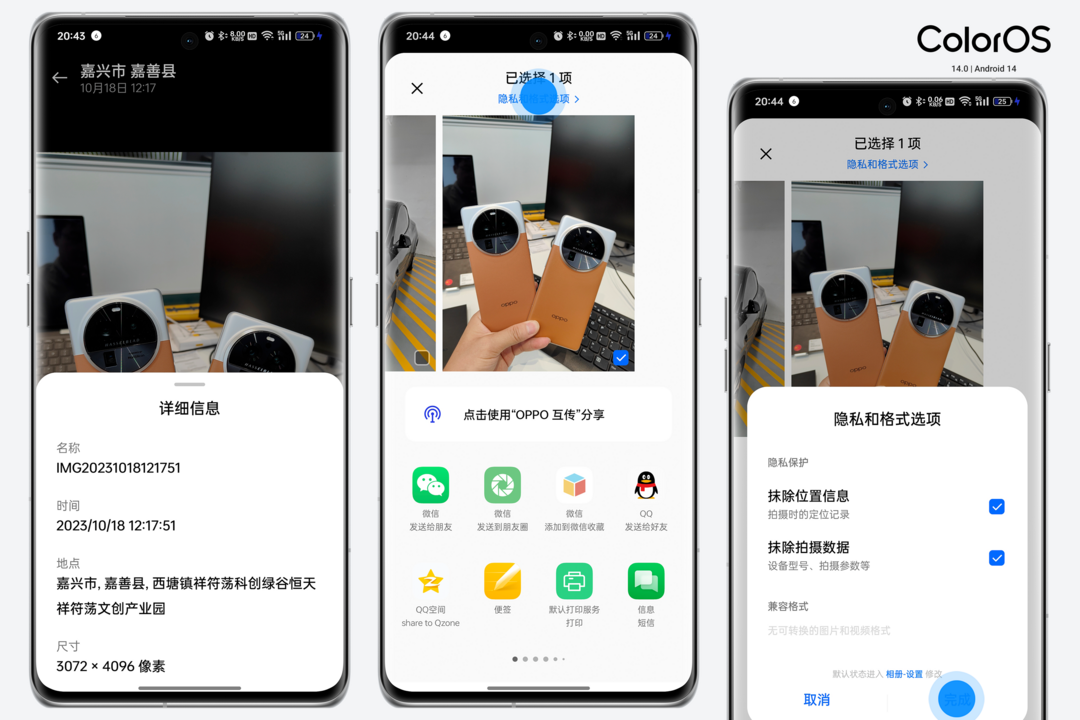
В эпоху мобильного Интернета нам часто приходится загружать фотографии наших документов, удостоверяющих личность, в Интернет, чтобы подать заявку на получение новых документов или сертификатов. Это создает определенные скрытые опасности, связанные с утечкой нашей личной информации и мошенническим использованием информации. ColorOS 14 находится в «Альбоме». – Редактирование фотографий – В «Водяной знак» добавлена функция «Водяной знак конфиденциальности».

В водяном знаке конфиденциальности вы можете использовать водяной знак регистрации настоящего имени, водяной знак приложения сертификата и водяной знак аренды одним щелчком мыши. Мы также можем настроить текстовое содержимое водяного знака, а затем нажать «Сохранить», чтобы добавить его к фотографии. Это может ограничить использование сценарии фотографии и значительно защитите безопасность и безопасность нашей личной информации. Остерегайтесь мошеннического использования.
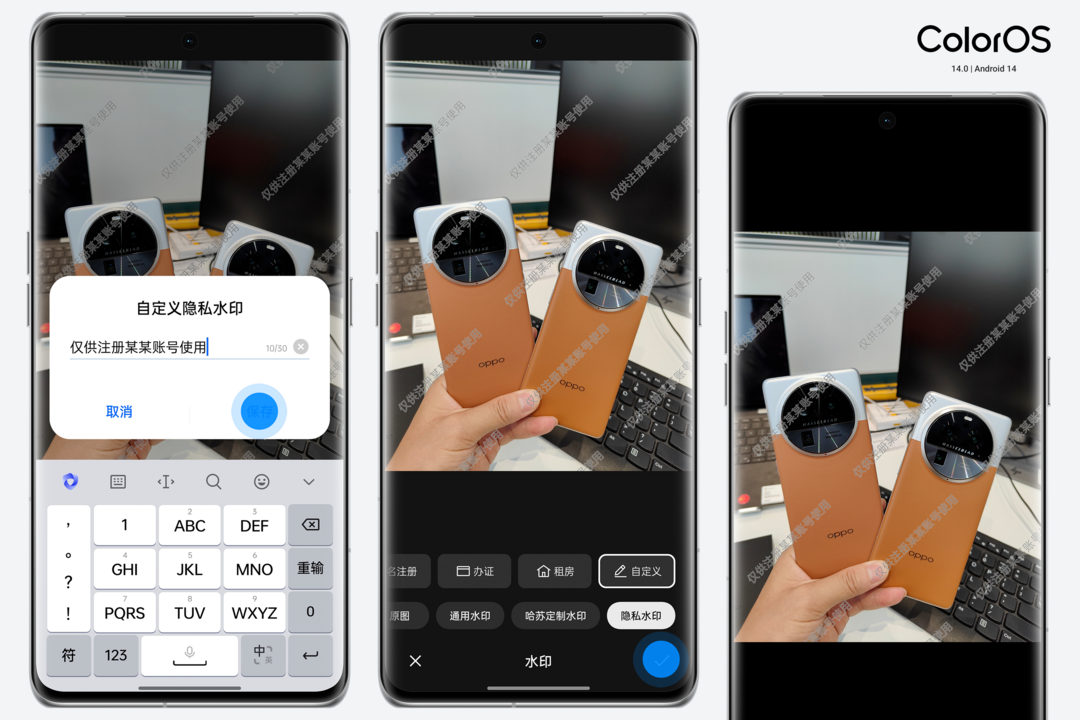
В интерфейсе фонового управления ColorOS 14 щелкните три маленькие точки в правом верхнем углу карточки приложения, чтобы скрыть фоновое содержимое приложения. Мы можем скрыть содержимое фоновой карточки некоторых приложений с конфиденциальной информацией, чтобы при мы делаем снимки экрана или записываем экран, чтобы поделиться ими. Избегайте утечки конфиденциальности с помощью фонового управления.
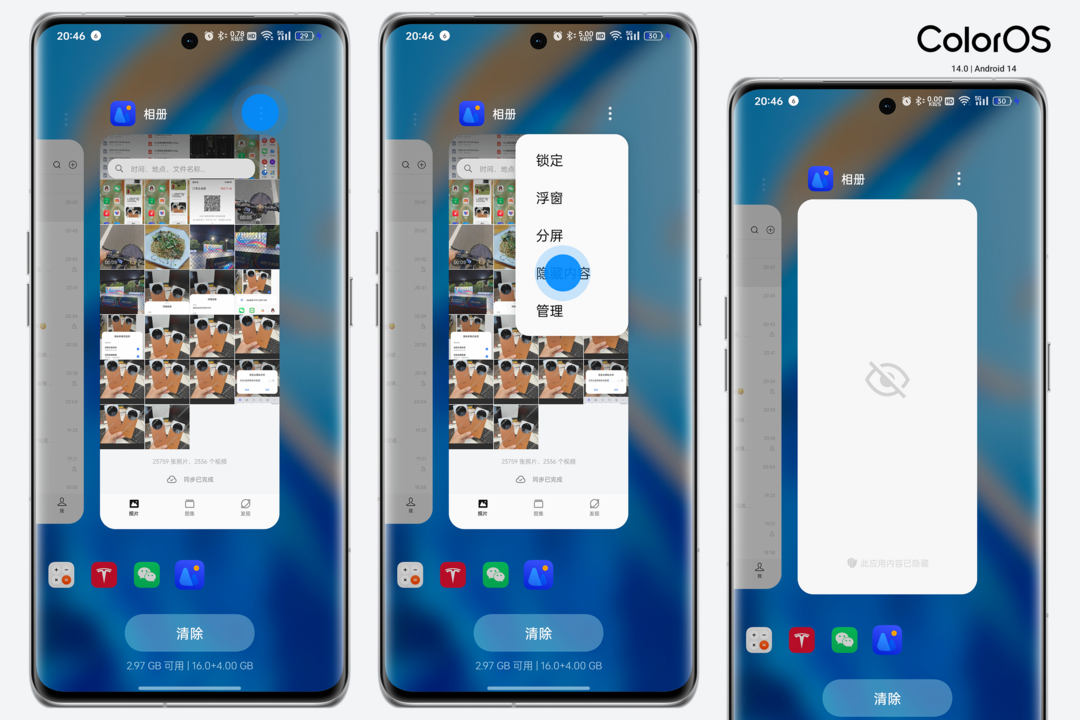
Войдите в ColorOS 14 «Настройки — Пароль и безопасность», мы сможем включить функцию книги паролей.
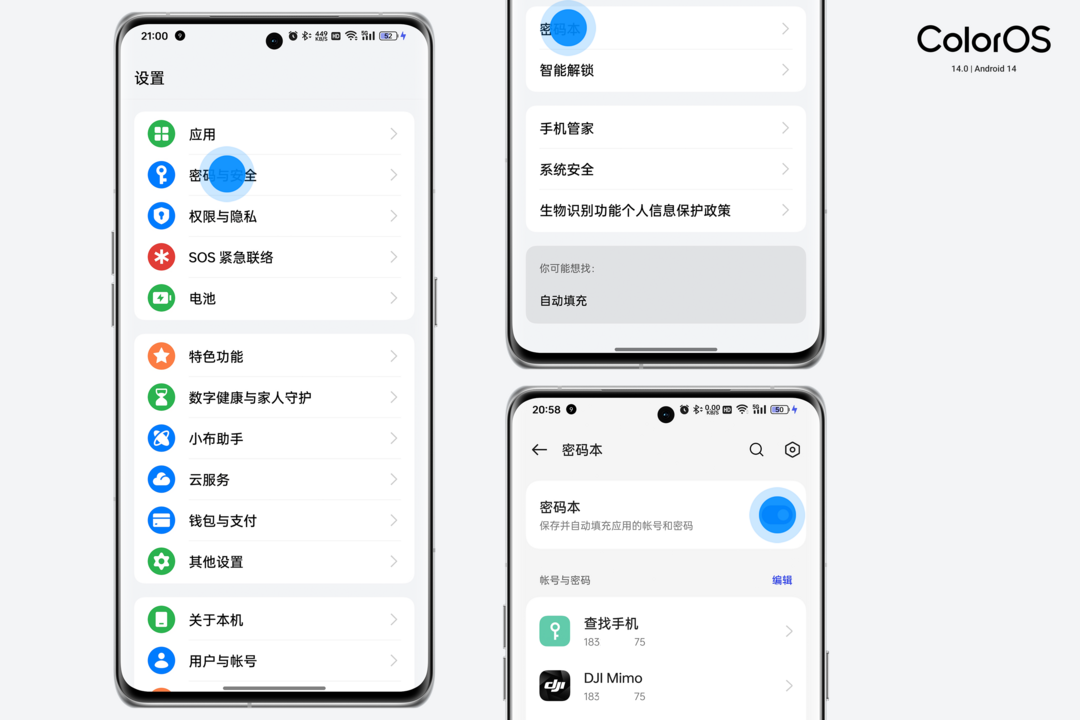
В интерфейсе входа в приложение мы можем вызвать номер учетной записи и пароль в книге паролей и напрямую ввести их, чтобы завершить вход в один клик, проверив отпечаток пальца. Это может предотвратить слежку за нами при вводе пароля и эффективно защитить безопасность нашей учетной записи и пароля.
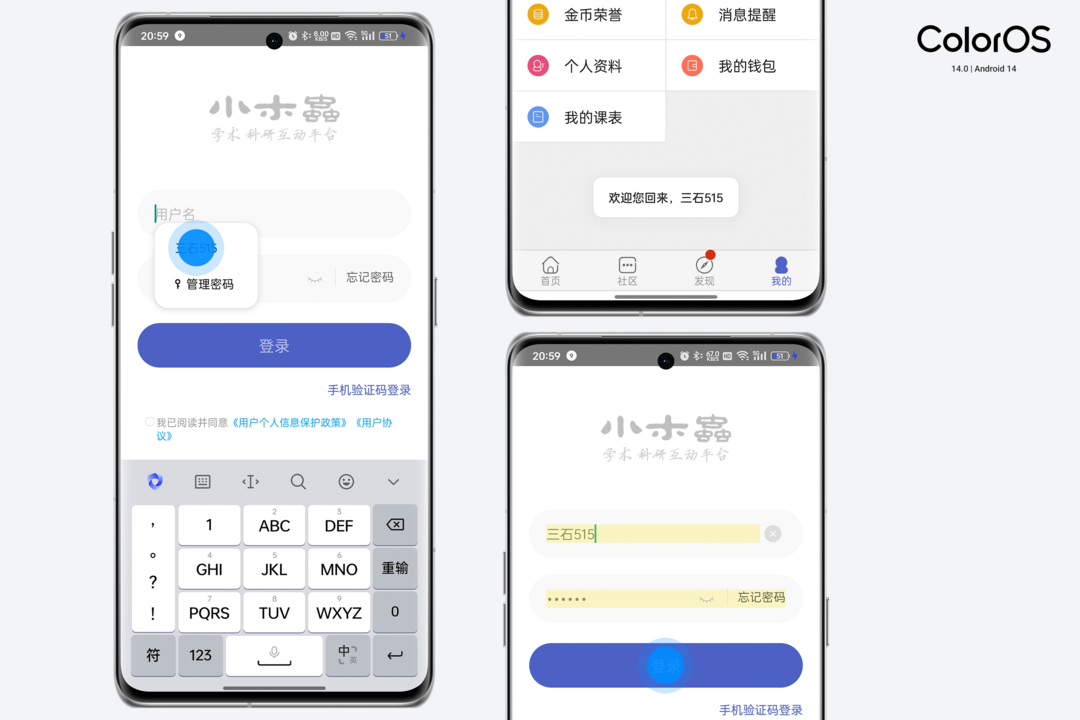
3. Жидкое облако — мой умный спутник в жизни
ColorOS 12, выпущенная в сентябре 2021 года, добавляет функцию межэкранного соединения, что является первым шагом на пути к взаимной толерантности нескольких терминалов. Теперь ColorOS 14 открывает возможности для глобального интегрированного творчества и эффективного мобильного офиса. Мы можем войти в пространство устройства в раскрывающемся центре уведомлений. Здесь мы можем увидеть все взаимосвязанные устройства, соответствующие нашему мобильному телефону, включая наушники, часы, компьютеры, автомобили, и т. д.
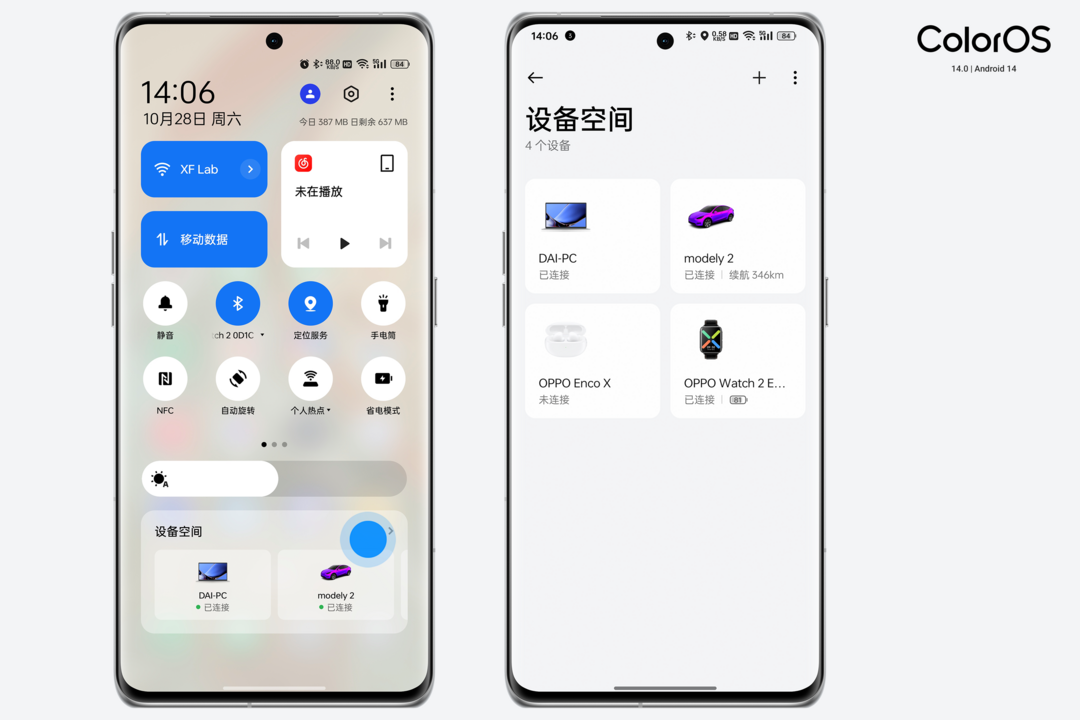
Мы также можем добавить карточки этих устройств на рабочий стол, взяв в качестве примера карточку «Мой автомобиль».
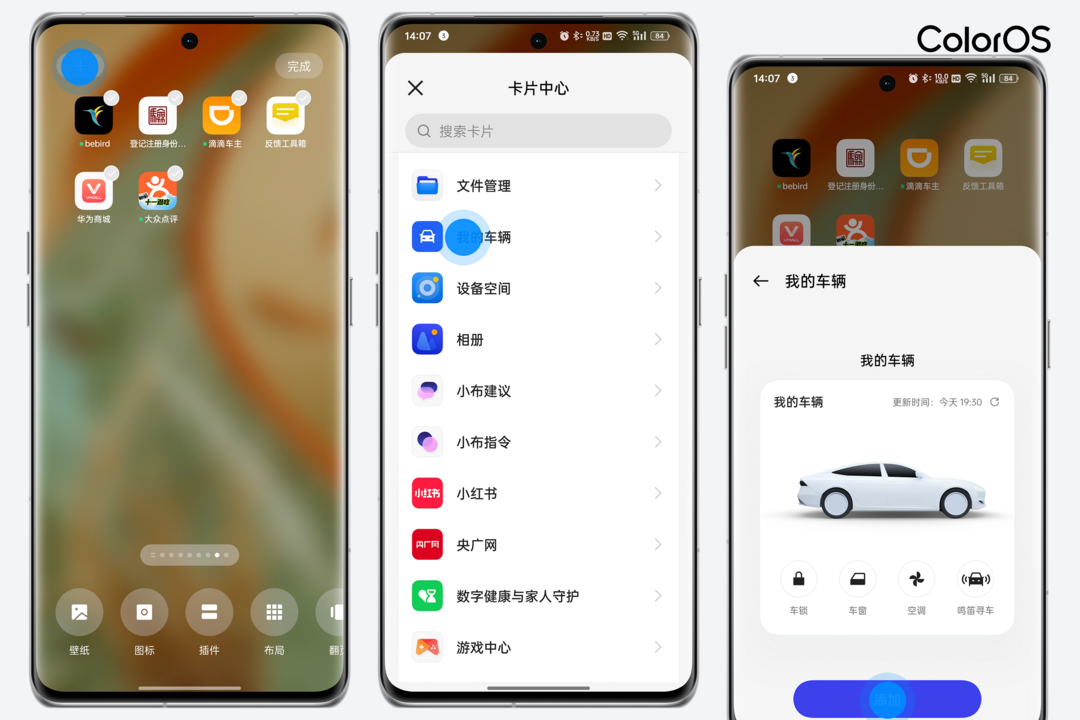
Таким образом, мы можем легко и быстро просматривать информацию о нашем автомобиле на рабочем столе и использовать функции автомобиля, такие как включение кондиционера автомобиля, открытие багажника и т. д. Вы также можете настроить порядок функций карты автомобиля, вход в интерфейс редактирования функций карты.Это ColorOS 14.0, обеспечивающая связь между мобильными телефонами и автомобилями.
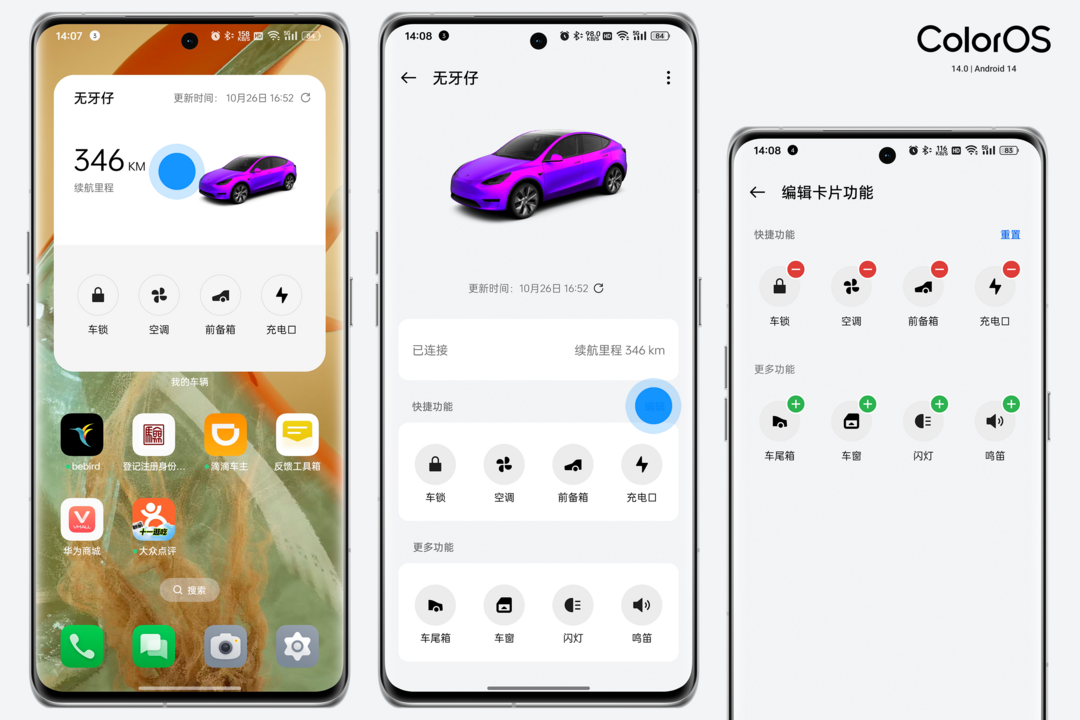
ColorOS 14.0 дополнительно оптимизирует и улучшает функцию «межэкранного соединения». Войдите в свою учетную запись OPPO на компьютере с межэкранным соединением, и вы сможете быстро подключиться к нашим мобильным телефонам.
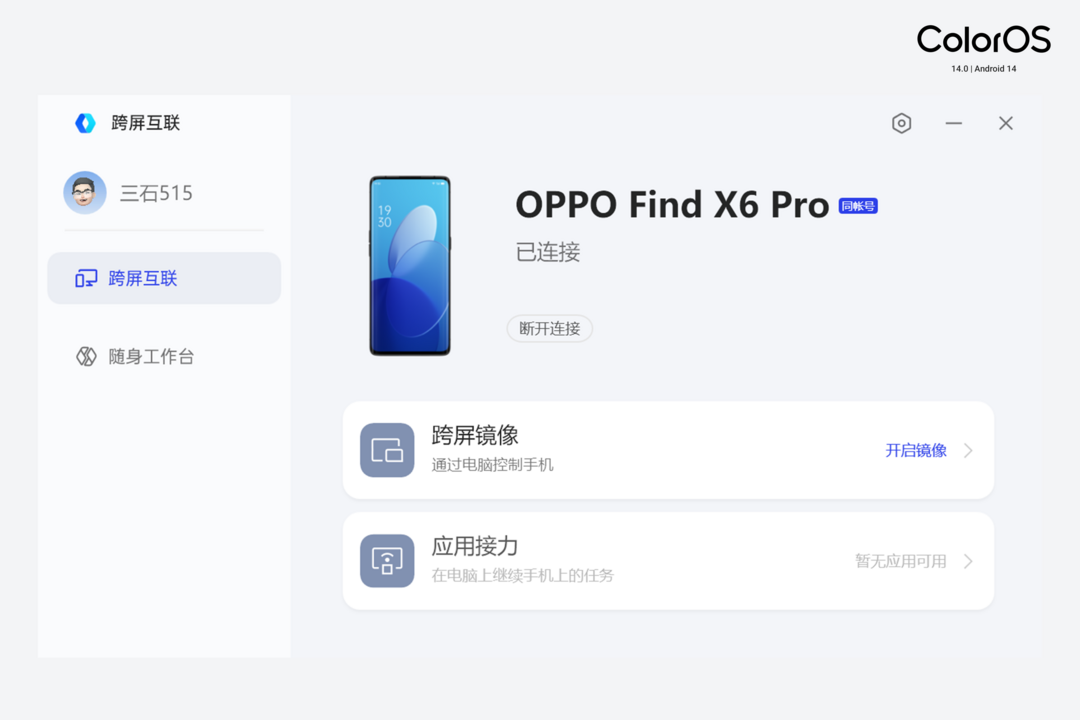
Нажмите «Значок состояния» в левом верхнем углу строки состояния телефона, чтобы просмотреть статус соединения между нашим телефоном и компьютером в виде всплывающего окна.
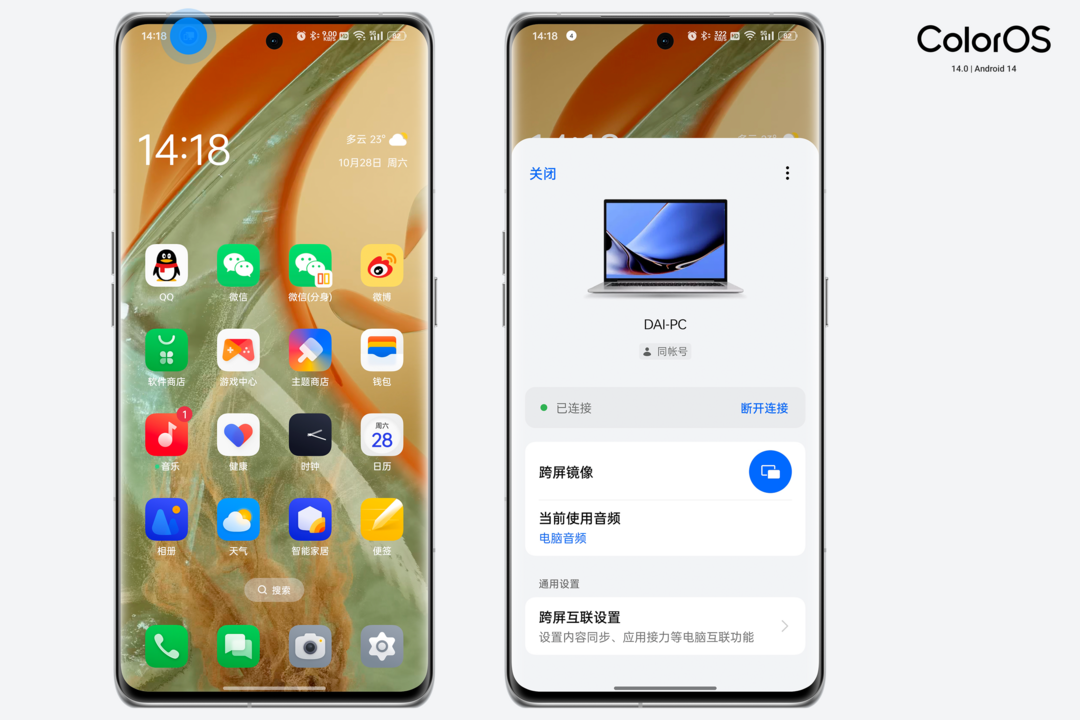
Межэкранное соединение ColorOS 14.0 поддерживает открытие нескольких мобильных приложений на компьютере, а повседневная офисная работа может быть более эффективно отделена от мобильного телефона и нового мобильного офиса на базе мобильного телефона.
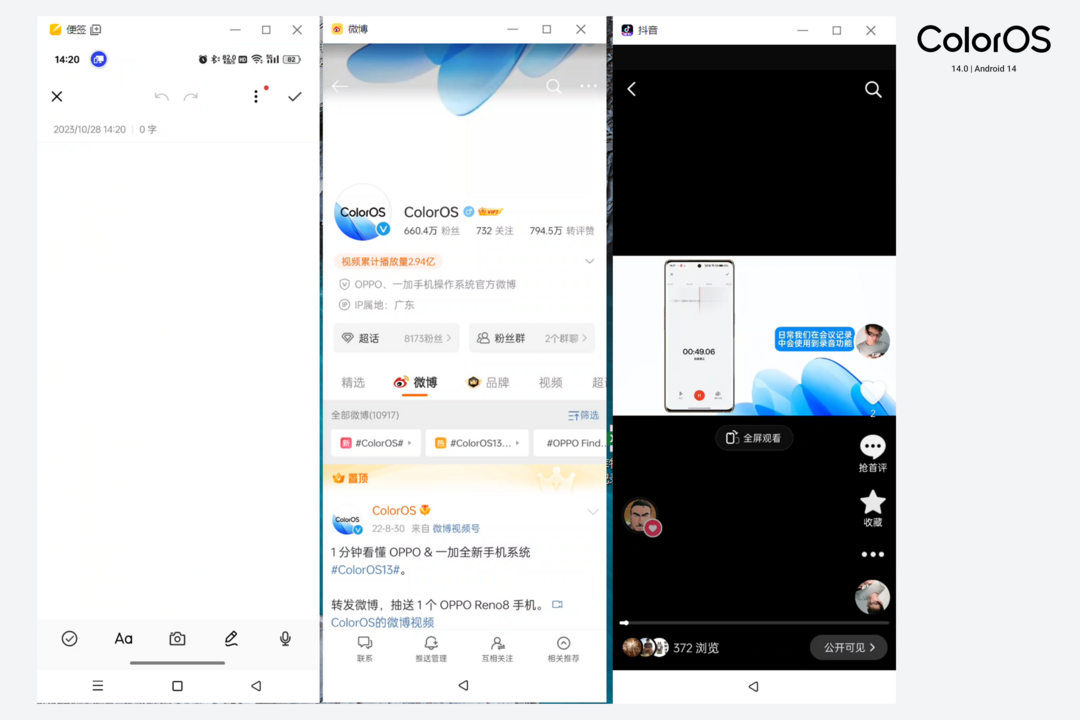
Перейдите в «Настройки — Подключение и общий доступ — Portable Workbench» и включите «Разрешить доступ к файлам на этом устройстве». Это новая функция, добавленная в ColorOS 14.0. Это дополнение к межэкранному взаимодействию, которое дополнительно позволяет использовать мобильный офис онлайн. на стороне компьютера.
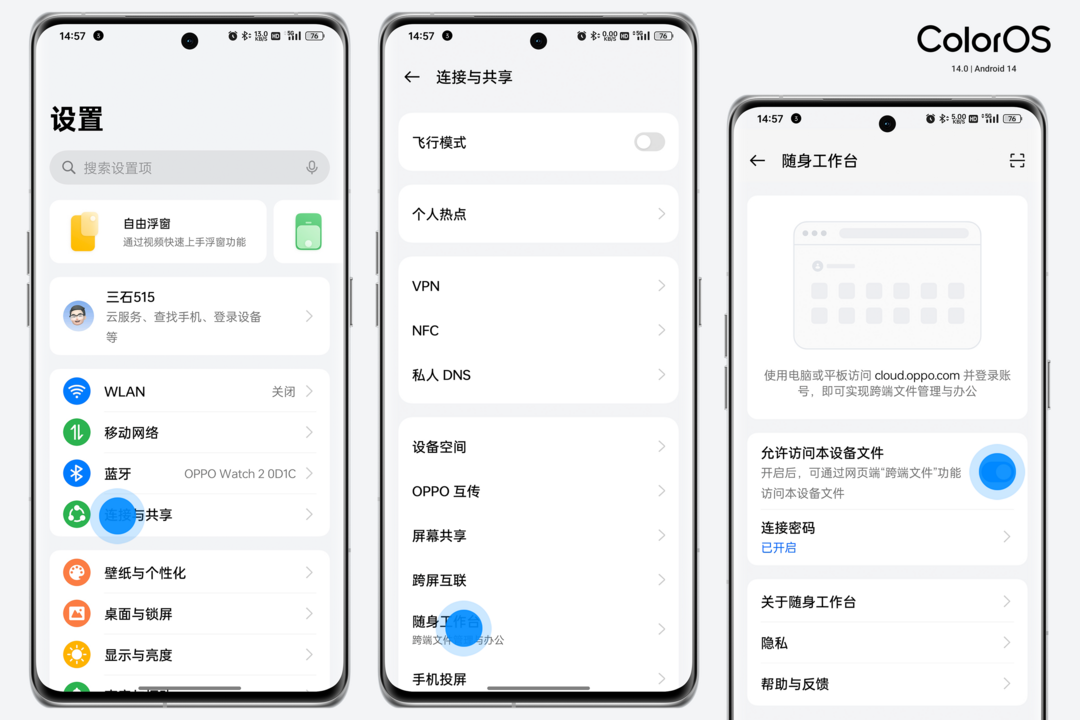
Войдите в платформу облачных сервисов OPPO на веб-странице компьютера, введите «Мобильная работа», чтобы отправить заявку на подключение, а также авторизуйте и подтвердите соединение на мобильном телефоне.
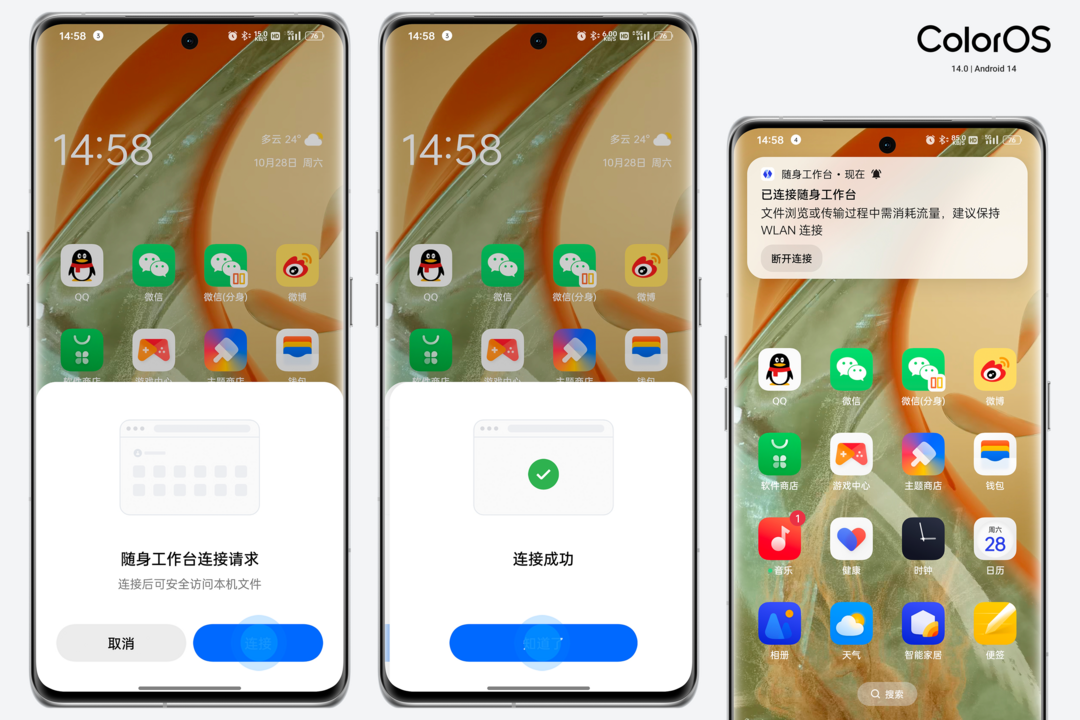
С помощью кросс-терминальной файловой функции мы можем просматривать все фотографии, видео и файлы на телефоне. А скачать необходимые файлы вы сможете прямо на свой компьютер в облаке.
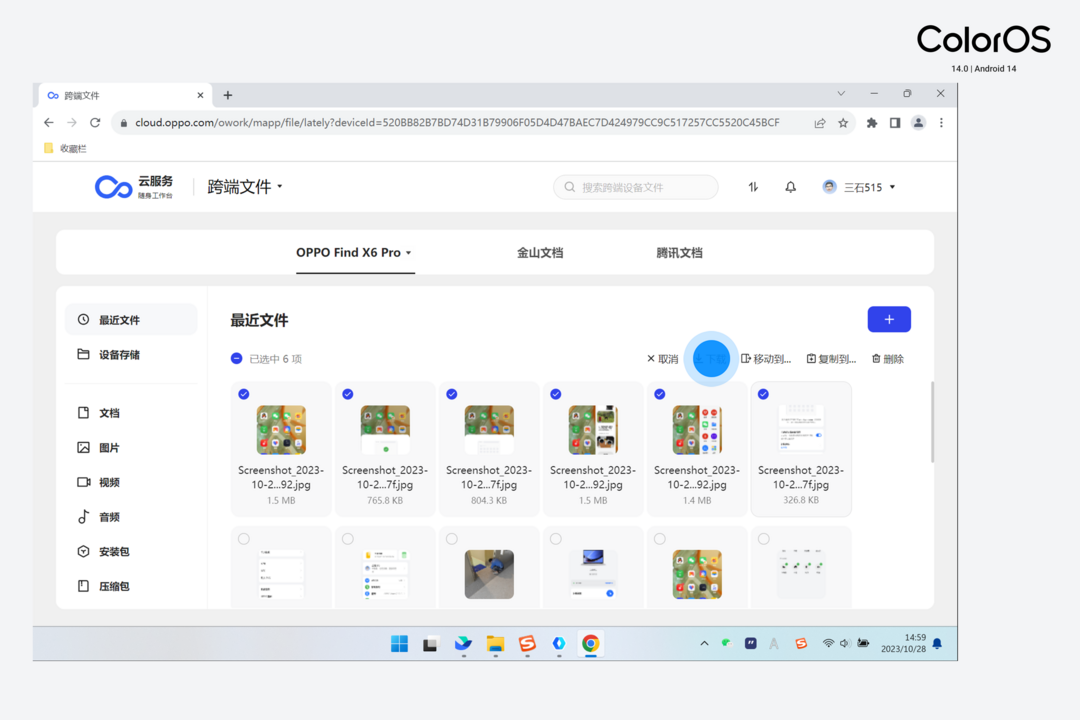
Портативный рабочий стол ColorOS 14 также позволяет редактировать заметки, Word, Excel, PPT и другие файлы в облаке на мобильном телефоне и может быть синхронизирован с мобильным телефоном одним щелчком мыши, чтобы мы могли легко обрабатывать данные на мобильном телефоне. телефон на компьютер, а затем синхронизировать его с мобильным телефоном.Отправка через мобильный телефон решает проблему низкой эффективности использования профессионального офисного программного обеспечения на мобильных телефонах.
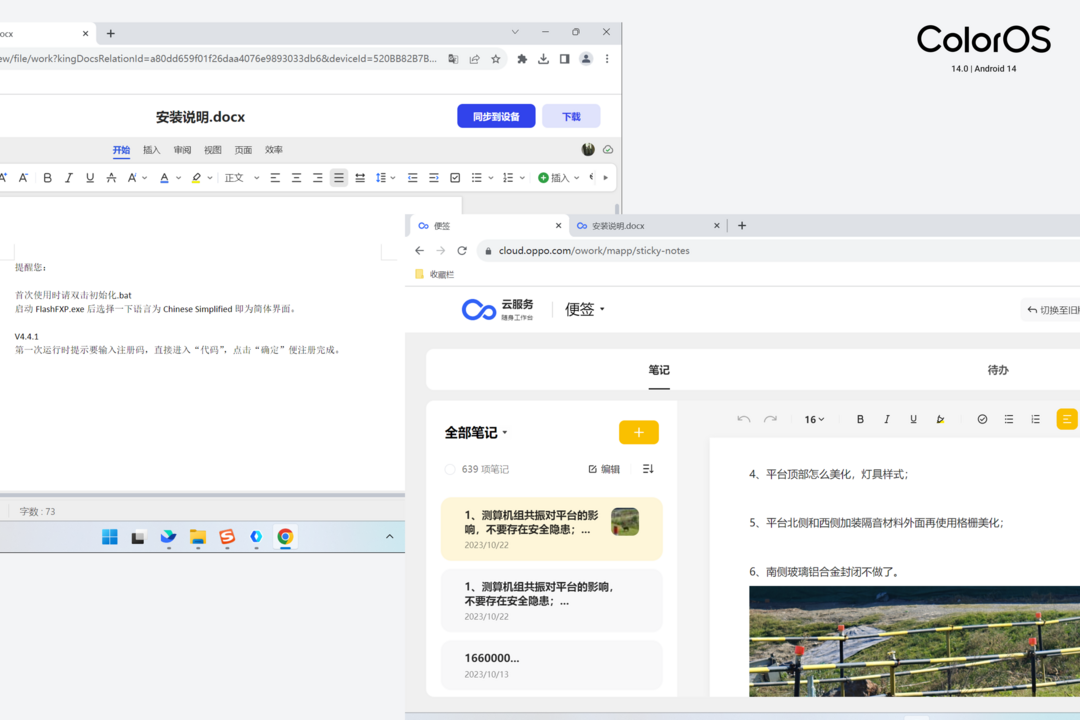
Сюрприз: Сяобу обновил модель ИИ и в дальнейшем стал моим универсальным компаньоном.
На этот раз можно сказать, что Сяобу стал моим «эксклюзивным помощником».
Совершенно легко планировать поездки, писать еженедельные выпуски газет, отвечать на вопросы и т. д. Интеллектуальное распознавание текста становится еще более практичным. Пока вы копируете ценную информацию, появляется капсула, которая поможет вам быстрее выполнить нужную операцию.
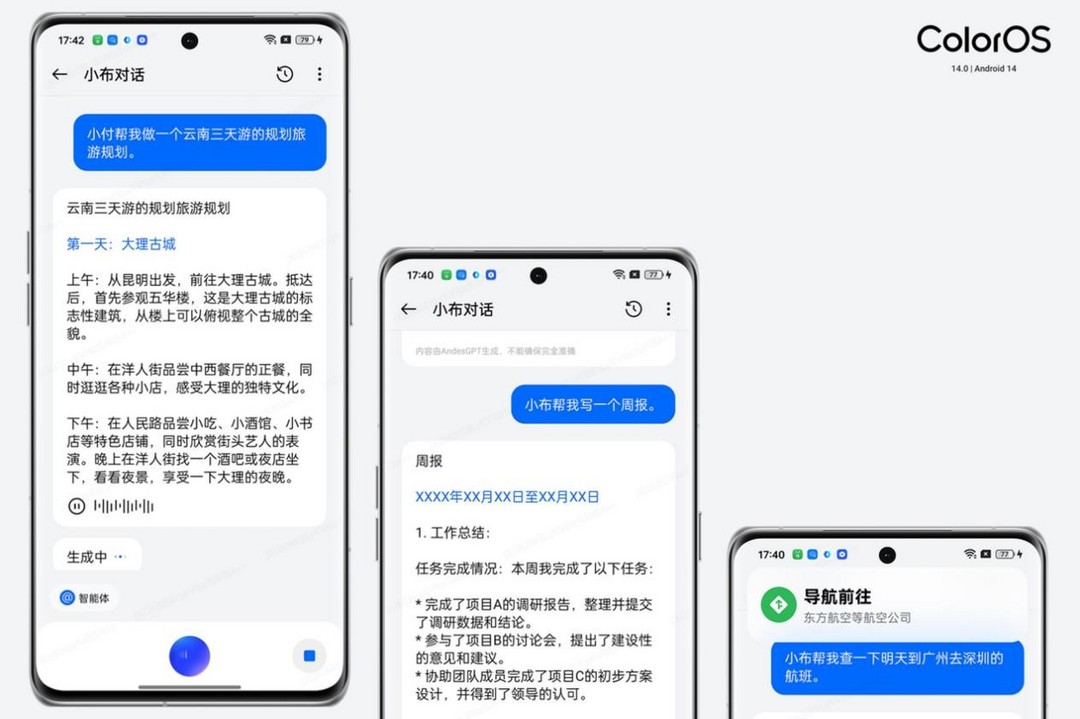
Приведу более практический пример: когда мне нужно составить трехдневный план поездки для моей семьи в Юньнань, я могу напрямую попросить Сяо Бу сделать это за меня — в прошлом подход Сяо Бу заключался в том, чтобы перейти на веб-страницу. ., и позвольте мне заняться поиском самостоятельно. Для пользователей это, несомненно, дополнительный эксклюзивный помощник.
Резюме: Мой опыт стал моей привычкой
Выше я поделился своим опытом работы с ColorOS 14.0. Оглядываясь назад, за последние десять лет ColorOS прошла путь от версии 1. до 14.0.
Одно из того, что меня впечатлило больше всего: При обновлении ColorOS 1.0 я все-таки скачал через сообщество полный пакет прошивки для прошивки карты.Поскольку системная прошивка вышла ночью, школьное общежитие отключили, и тогда я побежал в мобильная компания. Офис компании загрузил пакет прошивки из Интернета для обновления системы. В то время казалось, что после обновления телефон стал новым телефоном.
Фактически, я был свидетелем каждого итеративного обновления ColorOS, и каждое обновление предназначено для того, чтобы все больше знали о ColorOS. С каждым обновлением я полон ожиданий, таких как обновление ColorOS 1.0 и получение более умной, плавной и безопасной ColorOS 14, Я думаю, что обновление ColorOS направлено на достижение устойчивого прогресса и устранение недостатков взаимной толерантности нескольких терминалов.
# Добро пожаловать на официальную общедоступную учетную запись aifaner в WeChat: aifaner (идентификатор WeChat: ifanr). Более интересный контент будет предоставлен вам как можно скорее.
Ай Фанер | Исходная ссылка · Посмотреть комментарии · Sina Weibo